Atualizado em January 2025: Pare de receber mensagens de erro que tornam seu sistema mais lento, utilizando nossa ferramenta de otimização. Faça o download agora neste link aqui.
- Faça o download e instale a ferramenta de reparo aqui..
- Deixe o software escanear seu computador.
- A ferramenta irá então reparar seu computador.
Há poucas ferramentas no mercado que podem fazer backup de dados em nuvem. No entanto, muito poucos são eficientes e, mais importante, gratuitos.
Duplicação
é um tal
quase gratuito para uso pessoal
ferramenta de backup em nuvem para Windows. Com a ajuda desta ferramenta, você pode fazer o backup de seus dados em vários serviços populares de armazenamento em nuvem, como Google Drive, Google Cloud, Dropbox, AWS S3 e Microsoft Azure.
Lidamos com uma enorme quantidade de dados todos os dias. Podem ser ficheiros, imagens ou fotografias importantes; cada um de nós quer ter a certeza de que os nossos dados permanecem seguros. Fazer um backup desses dados regularmente é a única maneira de manter os dados seguros. A duplicação ajuda você a fazer backup de seus dados importantes de tempos em tempos.
Tabela de Conteúdos
Ferramenta de backup em nuvem
Duplicação vem com um monte de características interessantes. Algumas dessas características são as seguintes:
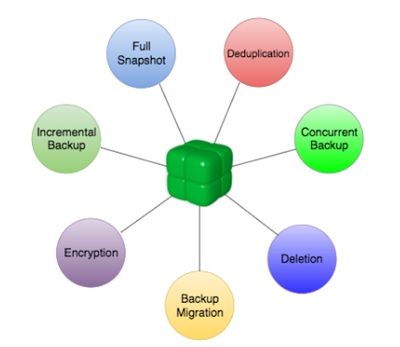
-
Apoio incremental:
Se você estiver usando a Duplicação, a ferramenta de backup em nuvem gratuita para Windows, então você não precisa lembrar o que você atualizou e quando. Esta ferramenta faz o backup apenas dos dados que foram alterados. -
Instantâneo completo:
Embora a Duplicação faça backup apenas dos dados que são alterados, ela ainda lhe dará um instantâneo dos dados completos. O retrato completo dos dados suportados ajuda na restauração e no apagamento fáceis de todos os dados não desejados. -
Deduplicação:
Duplicação, a ferramenta de backup em nuvem gratuita para Windows não armazena várias cópias dos mesmos dados. Ela identifica os dados duplicados em dois níveis; ou seja, duplicação em nível de arquivo (reconhece arquivos idênticos) e duplicação em nível de bloco (reconhece partes idênticas de arquivos diferentes). Este tipo de dados duplicados é armazenado como uma cópia pela ferramenta Duplicação. -
Encriptação:
Com a ferramenta Duplicação, você será capaz de criptografar não apenas o conteúdo do arquivo, mas também os caminhos, tamanhos e tempos dos arquivos. -
Eliminação:
Se você sentir que determinados dados ou lima são inúteis e quer o suprimir; então você pode fazer assim sem afetar outros dados. No fato, a ferramenta da duplicação dá-lhe a liberdade de suprimir todos os dados no armazenamento de reserva. -
Apoio simultâneo:
Duplicação, a ferramenta de backup em nuvem livre para Windows permite que vários clientes façam backup para o mesmo armazenamento ao mesmo tempo. -
Migração de backups:
Se você quiser migrar todos ou backup de dados selecionados para qualquer outro armazenamento em nuvem, você pode fazê-lo com a ajuda da Duplicação.
Duplicação para Windows PC
Atualizado: janeiro 2025.
Recomendamos que você tente usar esta nova ferramenta. Ele corrige uma ampla gama de erros do computador, bem como proteger contra coisas como perda de arquivos, malware, falhas de hardware e otimiza o seu PC para o máximo desempenho. Ele corrigiu o nosso PC mais rápido do que fazer isso manualmente:
- Etapa 1: download da ferramenta do reparo & do optimizer do PC (Windows 10, 8, 7, XP, Vista - certificado ouro de Microsoft).
- Etapa 2: Clique em Iniciar Scan para encontrar problemas no registro do Windows que possam estar causando problemas no PC.
- Clique em Reparar tudo para corrigir todos os problemas
Para usar a Duplicação como uma ferramenta de backup em nuvem gratuita para Windows, faça o download a partir do site. Esta ferramenta tem cerca de 8 MB de tamanho e não leva muito tempo para baixar. Abra o arquivo EXE e ele instalará a ferramenta por conta própria.
Quando você abrir a ferramenta, você será perguntado se deseja comprar uma licença ou usá-la como um teste gratuito. O
Licença Pessoal
custa apenas $1 por mês, e por isso dizemos que é tão bom como grátis.
Em seguida, você pode ver a seguinte janela, com três abas;
Backup
Restaurar,
e
Logs
…Arkansas.
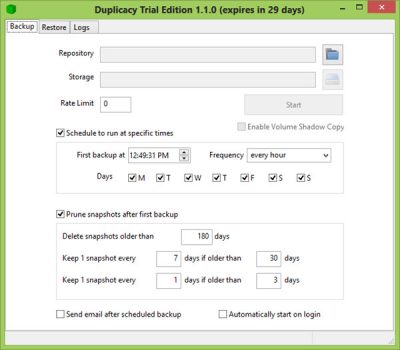
Clique em ‘
Repositor
y’ para selecionar os dados, arquivos ou pastas dos quais deseja fazer o backup. Clique no botão ao lado da entrada de texto usada para exibir o repositório, e a caixa de diálogo de configuração do repositório aparecerá.
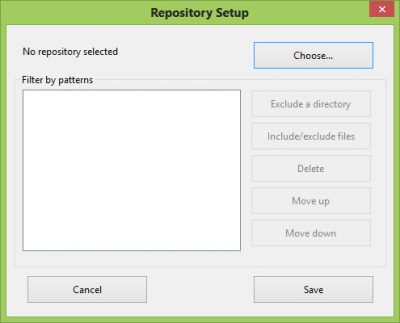
Com este diálogo, clique em ‘Escolher’ para selecionar o repositório. Se você pretende fazer backup de tudo no repositório, clique em ‘Salvar’ e você pode saltar para a próxima seção de configuração de armazenamento. Caso contrário, você pode adicionar padrões de exclusão/inclusão para que apenas certos arquivos ou diretórios sejam copiados. Para excluir um diretório, clique no botão Excluir um diretório e selecione o diretório a ser excluído.
Depois de selecionar os arquivos ou pastas a serem copiados; selecione o Armazenamento onde você deseja armazenar seus dados. Clique no ícone ao lado de ‘Armazenamento’ e você verá o seguinte diálogo de configuração.
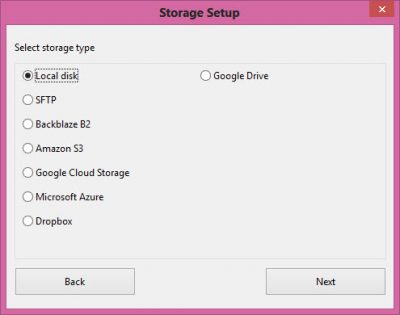
Selecione o armazenamento de acordo com a sua necessidade. Cada um dos tipos de armazenamento tem uma configuração ligeiramente diferente, que você pode aprender com o guia sobre Duplicação, a ferramenta de backup em nuvem gratuita para Windows.
Criptografia de Armazenamento:
Assim que a configuração de armazenamento for feita, a duplicidade determinará primeiro se o armazenamento já foi inicializado. Se não tiver, ele irá apresentar este diálogo para você.
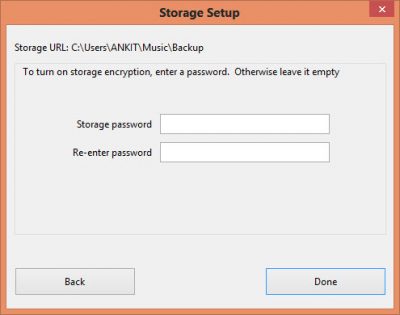
Aqui, se você quiser criptografar o armazenamento, selecione uma senha e digite-a duas vezes. Se você deixar a senha vazia, o armazenamento não será criptografado e qualquer pessoa que possa acessar o armazenamento poderá acessar seus backups também.
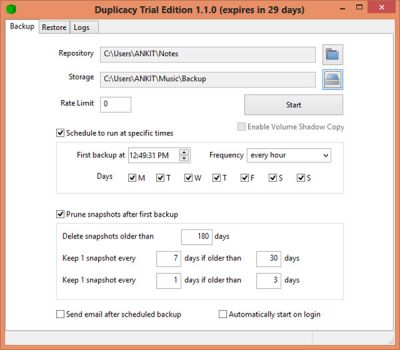
Depois de configurar o armazenamento, a janela principal Duplicação reaparece e mostra o campo de texto Repositório e Armazenamento selecionado preenchido. A janela principal tem vários campos com os quais pode personalizar a frequência do backup dos dados. Para decidir a velocidade de carregamento, insira um número indicando a velocidade máxima de carregamento (em kilobytes/seg) no campo de texto Limite de taxa. Se você deixá-lo vazio, não haverá limite de taxa.
Você pode iniciar a operação de backup manualmente clicando no botão “Iniciar”. Você também pode configurar o cronograma para ser executado em horários específicos, marcando a caixa de seleção. Isso determina a primeira hora de backup do dia, a frequência de backup e os dias selecionados da semana.
Restaurar:
Na guia Restaurar, você pode restaurar os arquivos de um backup criado anteriormente. No entanto, você precisa parar qualquer backup em execução ou programado.
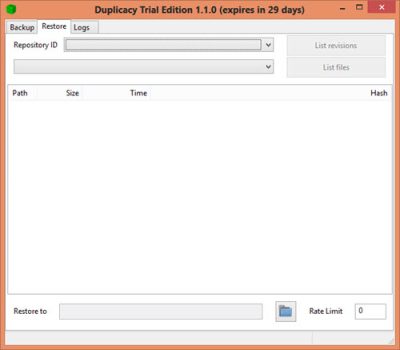
Duplicação como um serviço do Windows:
Você também pode executar a Duplicação para Windows como um serviço do Windows para executar backups no horário agendado sem um usuário conectado. Para instalar a Duplicação como um serviço, execute o instalador com direitos de administrador, e haverá uma caixa de diálogo para permitir que você escolha entre instalar para todos os usuários ou instalar apenas para o usuário atual.
Conclusão:
Globalmente, a ferramenta parece ser de fácil utilização e também eficiente. Descarregue esta ferramenta do seu website e informe-nos da sua opinião. Seus custos de licença pessoal
$1 pm
e é assim quase
livre
a qualquer pessoa que precise fazer backup de seus dados pessoais, como documentos, fotos e vídeos. Observe que a duplicação não pode ser usada para criar backups em um computador, a menos que esse computador tenha uma licença comercial.
Se você está procurando por soluções completamente livres, dê uma olhada no seguinte: SafeCopy, Code:Backup, Gobbler ou Veeam Endpoint Backup.
RECOMENDADO: Clique aqui para solucionar erros do Windows e otimizar o desempenho do sistema
Estevan descreve-se como um grande fã do Windows que gosta de resolver os erros do Windows 10 mais do que qualquer outra coisa e conversar sobre tecnologias MS normalmente.
